Инструмент Magic Wand Mask (Маска волшебной палочкой)
Инструмент Magic Wand Mask (Маска волшебной палочкой) считается лучшим инструментом выделения практически всеми пользователями. На Панели свойств этого инструмента имеется всего два элементе управления: счетчик Tolerance (Допуск) и кнопка Anti-aliasing (Сглаживание). Этот инструмент хорошо подходит для определения редактируемой области однородного цвета или области (объекта) окруженной однородным цветом.
Параметр Tolerance (Допуск)
Tolerance (Допуск) – параметр для регулировки цветочувствительности таких инструментов, как Lasso Mask (Маска лассо) и Magic Wand Mask (Маска волшебной палочкой). Кроме того, значение Допуска также используется в диалоговом окне Color Mask (Цветовая маска) для определения того, какие пиксели будут выделены или защищены при создании выделения по цвету. Значения Допуска изменяются в диапазоне от 0 до 100. Пиксели включаются, если их значение оттенка серого попадает в указанное отклонение. Значения оттенка серого определяются по шкале от 0 до 255 (рис. 1).
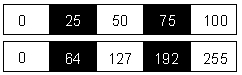
Первая строка в иллюстрации представляет шкалу значений Tolerance (Допуска). Вторая строка отображает соответствующие значения оттенков серого. Если задать отклонение 25 и щелкнуть на пикселе, являющемся 50% черным, то 50% черный станет исходным цветом, т.е., цветом, на основе которого будет определяться диапазон цветов. Будут включены все пиксели с цветом 50% черный плюс/минус отклонение 25. Другими словами, выбираются все пиксели с цветом в диапазоне от 25% черный (50 минус отклонение 25) до 75% черный (50 плюс отклонение 25), как показано выше.
С точки зрения шкалы оттенков серого, пиксель, являющийся 25% черным, имеет значение оттенка серого 64 (25% от 255); 75% черный - 192 (75% от 255). Это означает включение пикселей со значениями оттенка серого в диапазоне от 64 до 192.
При работе с изображениями в градациях серого параметр Tolerance (Допуск) достаточно прост. Как показано на рис. 2, я воспользовался инструментом Wand Mask (Маска волшебной палочкой) со значением параметра Tolerance (Допуск), равным 25, щелкнув в центре полосы градаций серого; при этом были выделены оттенки серого от 64 слева, до 192 справа от точки, в которой я щелкнул. После выбора команды Mask > Remove (Маска > Удалить) я уменьшил значение параметра Tolerance (Допуск) до 15 и щелкнул в той же точке, в результате чего с каждой стороны были выделены оттенки серого от 89 слева, до 165 справа.
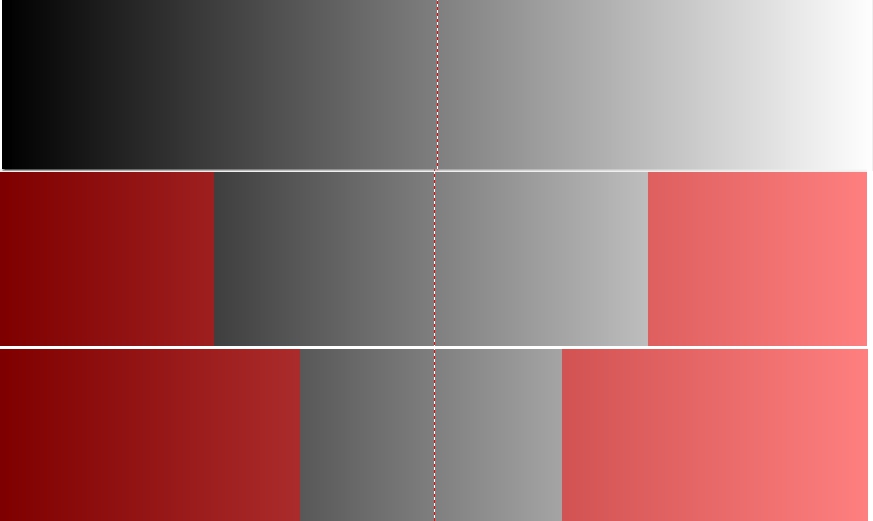
При работе с цветными изображениями предсказать результаты применения инструмента Magic Wand Mask (Маска волшебной палочкой) достаточно сложно. Инструмент Magic Wand Mask (Маска волшебной палочкой) анализирует все три канала в изображении RGB или все четыре канала в изображении CMYK, после чего выделяет усредненное количество оттенков в соответствии со значением параметра Tolerance (Допуск). Именно по этой причине результаты применения инструмента Magic Wand Mask (Маска волшебной палочкой) порой оказываются непредсказуемыми.
Пример использования инструмента Magic Wand Mask (Маска волшебной палочкой) приведен на рис. 3.

Чтобы выделить фон, достаточно было несколько щелчков инструментом Magic Wand Mask (Маска волшебной палочкой) в режиме Additive mode (Аддитивный режим). При работе с Маской волшебной палочкой, для получения нужных результатов часто приходится подбирать значения Tolerance (Допуск). Однако, после получения некоторого опыта, вы сможете достаточно точно сразу определять какое значение необходимо выбрать. Я выбрал значение Tolerance (Допуск) равным 6.
Однако, если вы внимательно присмотритесь к выделенной области, вы заметите, что выделен не весь фон. В редактируемой области остались маленькие невыделенные участки, которые хорошо видно при увеличении масштаба (рис. 4).
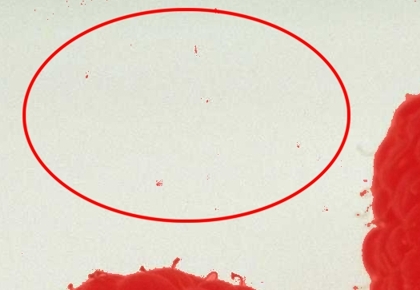
Очень часто при выделении инструментом Magic Wand Mask (Маска волшебной палочкой) возникает такая ситуация. Эти невыделенные участки, как правило очень маленькие и разбросаны по всему изображению.
Бороться с этим можно несколькими способами. Можно щелкать инструментом Magic Wand Mask (Маска волшебной палочкой) в режиме Additive mode (Аддитивный режим) на «недовыделенных» участках. Однако это не самый удачный и трудоемкий способ. Можно при включенном режиме Additive mode (Аддитивный режим) переключиться на инструмент Brush Mask (Маска кисти) и «закрасить» необходимые области. Однако в Photo-Paint, для этих целей предусмотрена отдельная команда.
Для того, чтобы «удалить» (выделить) в редактируемой области мелкие защищенные участки изображения, не снимая выделения выполните команду Mask > Mask Outline > Remove Holes (Маска > Абрис маски > Удалить пустоты). В результате Photo-Paint автоматически добавит эти участки изображения к редактируемой области.